AdobePremiereでオーディオをビデオに同期する方法

生のデジタル一眼レフビデオクリップのネイティブサウンドには魅力がありますが、プロが録音したサウンドが生み出す制作価値の違いは忘れられません。すべての映画とテレビ番組は、ビデオとサウンドを別々に取得します。優れたサウンドと画像が一緒になって、お気に入りの作品をとても没入感のある爽快なものにします。

Luminar AIは、使いやすいツールの配列で写真を際立たせるのに役立ちます。私たちは、その最高の機能のいくつかを探求します。それらはすべて、人々の写真だけでなく、あなたが写真を撮る他のほとんどすべてのものを強化するために使用できます。
世界初の100%AI写真ソフトウェアで何ができるかを知りたい場合は、適切な場所に来ました。
Luminar AIは、理解と使用が簡単です。実際、スマートフォンで写真を編集することに慣れている場合は、LuminarAIに非常に慣れているでしょう。

Luminar AIに既に精通している場合は、一般的なワークフローはテンプレートを選択してから、[編集]タブに移動してすべての詳細な編集を行うことです。Luminar AIの基本のいくつかを確認したい場合は、先に進む前に遠慮なく確認してください。
今日のすべての例では、テンプレートを完全にスキップし、編集ツールでのみ機能します。LuminarAIをプラグインまたはスタンドアロンプログラムとして使用するためのすべての基本的な手順については説明しません。ツール自体を調べて、ツールの機能とその適用方法をより深く理解できるようにします。
始めましょう!
位置 ポートレート(右端の)メニュー、フェイスAIのパネルはのためのスライダーが3組で構成されている顔、目、および口。これらの各スライダーを使用して、被写体、特に目の外観を大幅に変更できます。
Slim Faceのようなこれらのスライダーのいくつかは、人の外見を劇的に変える可能性があるため、物議を醸すものとして出くわす可能性があります。ただし、これらのスライダーも写真補正と見なす必要があります。つまり、レンズの歪みだけでなく、編集や照明の状況を改善するために使用できます。
この特定の写真の場合、ライトの外観はフラットですが、元の編集では特に取り上げられていませんでした。Face AIのほぼすべてのスライダーを使用して、被写体の全体的な外観を向上させます。
この画像をUnsplashからダウンロードして、フォローすることができます。
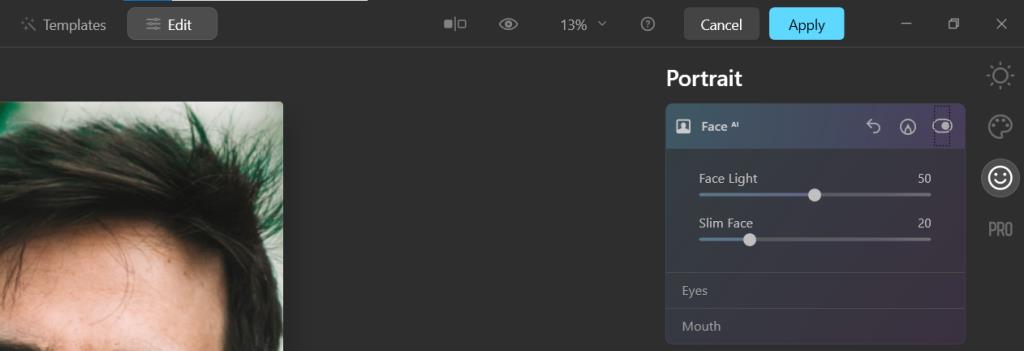
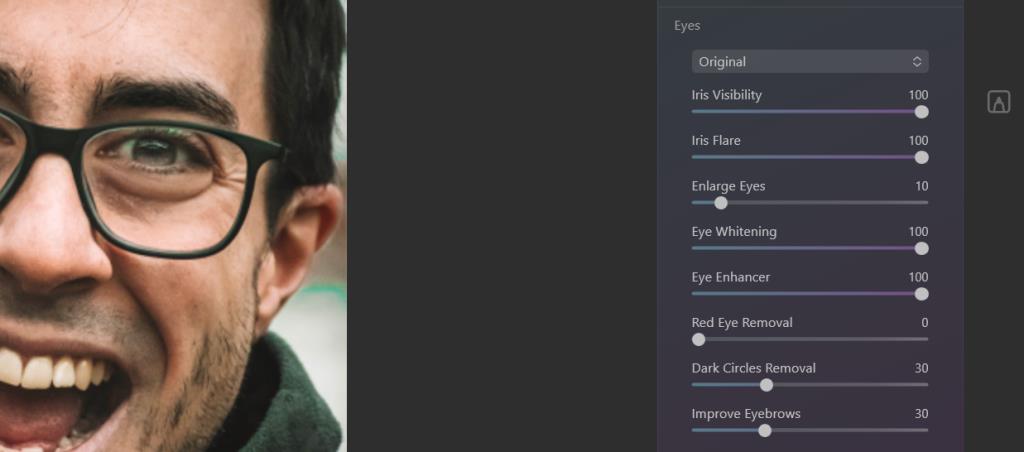
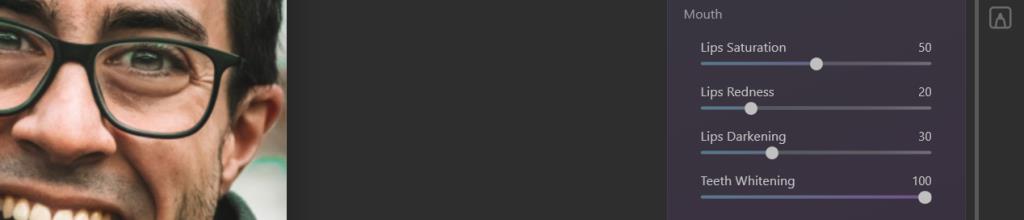
フェイスAIの前:
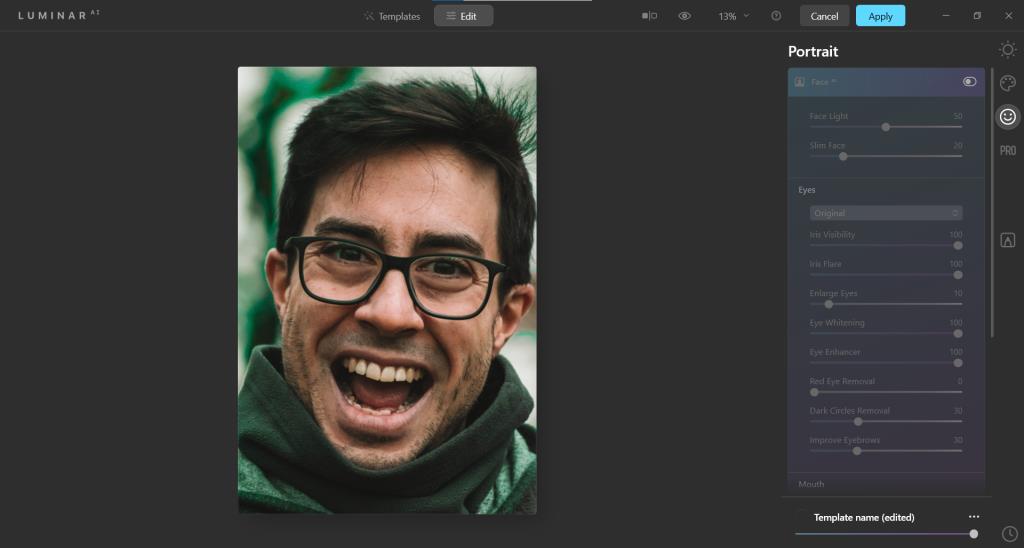
フェイスAIの後:
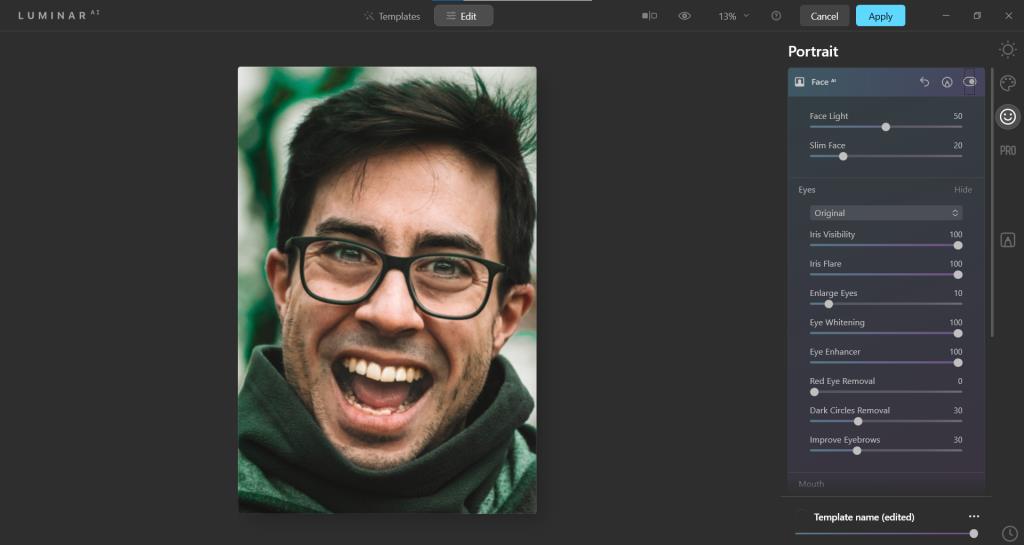
より高度なレタッチツールに興味がある場合は、PortraitProプラグインを使用してポートレートを強化してみてください 。
位置 ポートレート(右端の)メニュー、皮膚のAI:メニューには、ちょうど2つのスライダがある 金額と磨き削除を。また、チェックして有効にすることができる皮膚欠陥除去AIボックスも含まれています。
間違いなく、Skin AIを使用することの最も良い点は、対象の肌を過度に編集することを防ぐことです。対象の肌を偽物またはプラスチックのようにする代わりに、Skin Defects Removal AIボックスをチェックすると、対象の元の肌の傷の一部がそのまま残ります。
傷を完全に消去するのではなく、単に色あせます。全体として、基本的なスキン編集へのより現実的なアプローチになります。
この特定の写真では、スライダーを最大に押します。すべてが限界に達したとしても、変化はそれほど劇的ではないことに気付くでしょう。
この画像をUnsplashからダウンロードして、フォローすることができます。
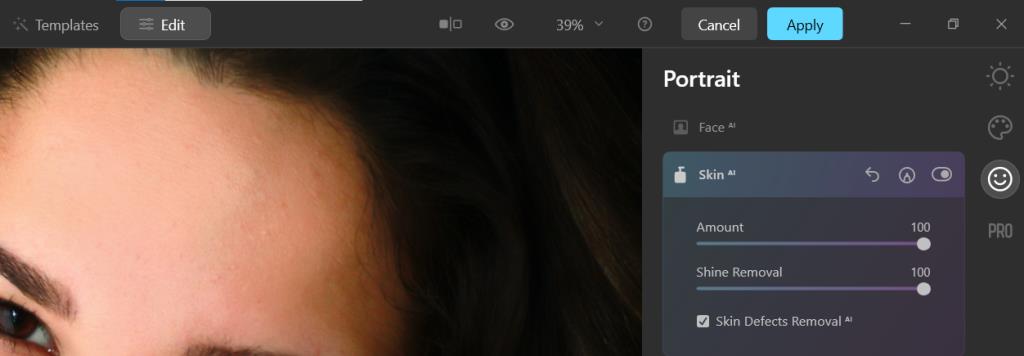
スキンAIの前:
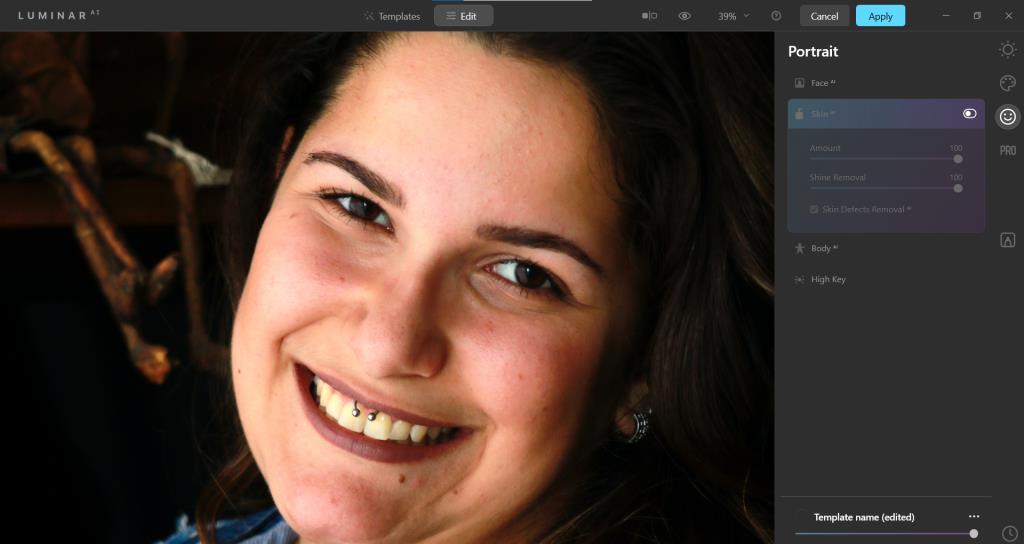
スキンAI後:
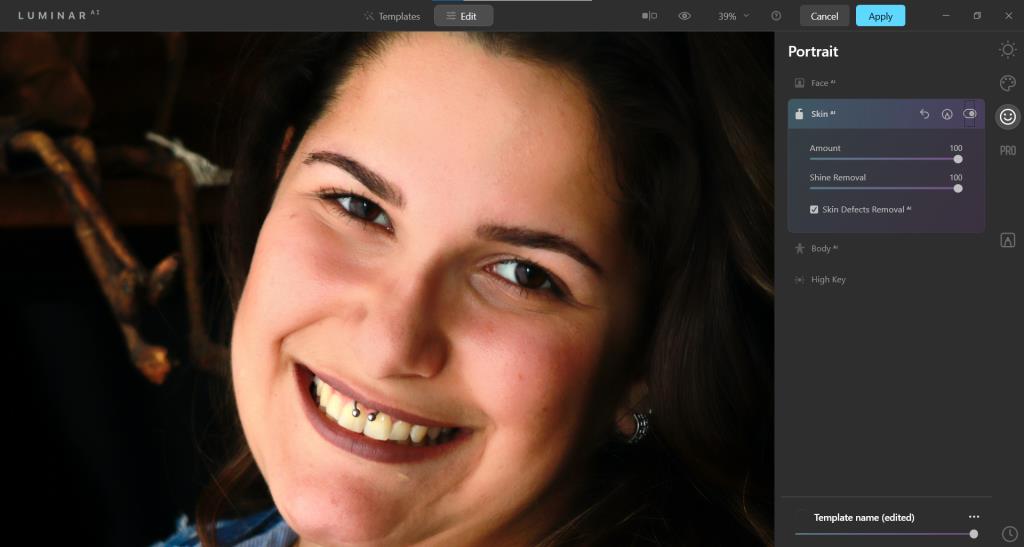
画面の右下隅にある3つのドットを選択し、[調整のリセット]を選択すると、すべてのスライダーをリセットできます。
位置 ポートレート(右端の)メニュー、ボディAIは:ちょうど2つのスライダを持つ別のパネルで 形状および腹部。被写体をスリムにするか、大きくするように設計されています。
最も効果的なスライダーは、主要なシェーピングツールであるShapeです。腹部のスライダーは、画像におけるAI検出するものならば、また、そのサイズを増減します。
このような強力なツールがどのように物議を醸すと見なされるかは簡単にわかりますが、そうである必要はありません。これらのツールを責任を持って丁寧に使用すれば、同意する対象者に有効に活用できます。
デモンストレーションのみを目的として、シェイプスライダーがスリム化と拡大の両方でどれほど強力であるかを示します。最初に、被写体をスリムにする手順を示します。また、スライダーを反対方向に最大にするとどうなるかについても説明します。
この画像をUnsplashからダウンロードして、フォローすることができます。ヘッド ボディAIのパネル、セット 形状に 100、次に設定 腹部をする 100。
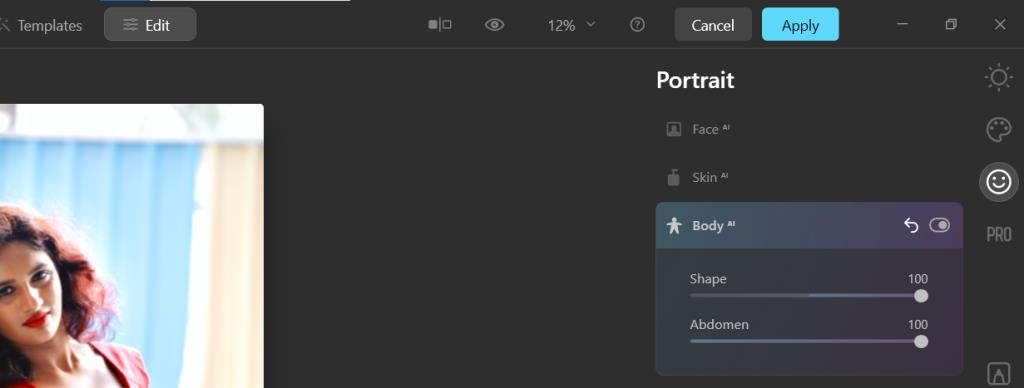
変更前の写真と、スライダーを100にした後の写真を見てみましょう。
ボディAIの前:
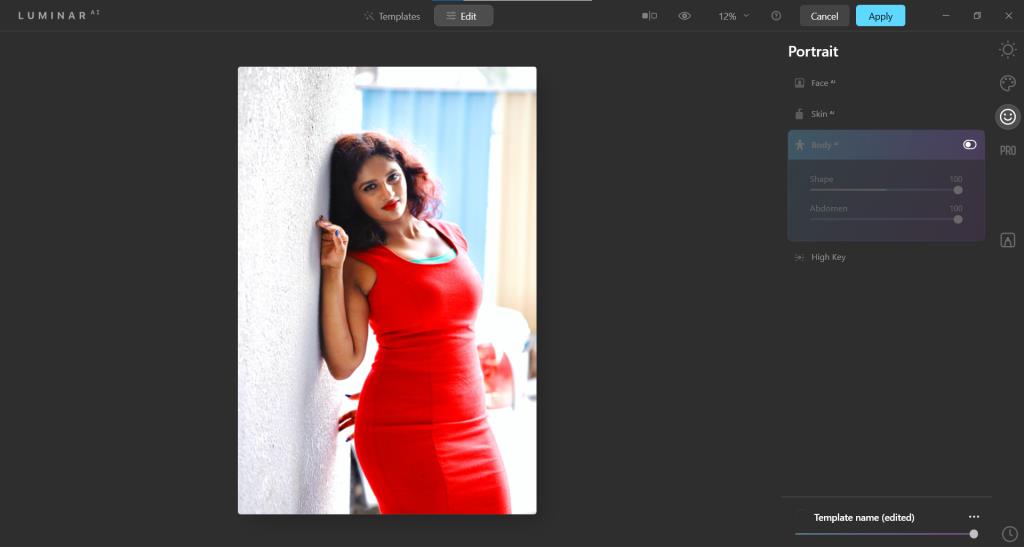
Body AIの後(両方のスライダーが100で最大になりました):
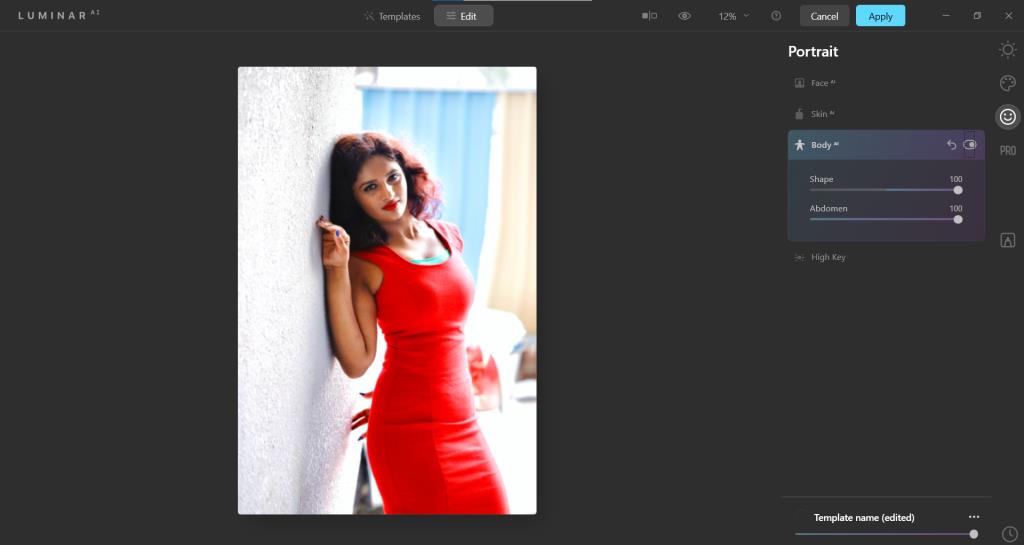
逆の結果を得るには、Shape を-100に 、 腹部 を0に設定 します。それがどのように見えるか見てみましょう。
ボディAIの後(反対方向に最大になります):
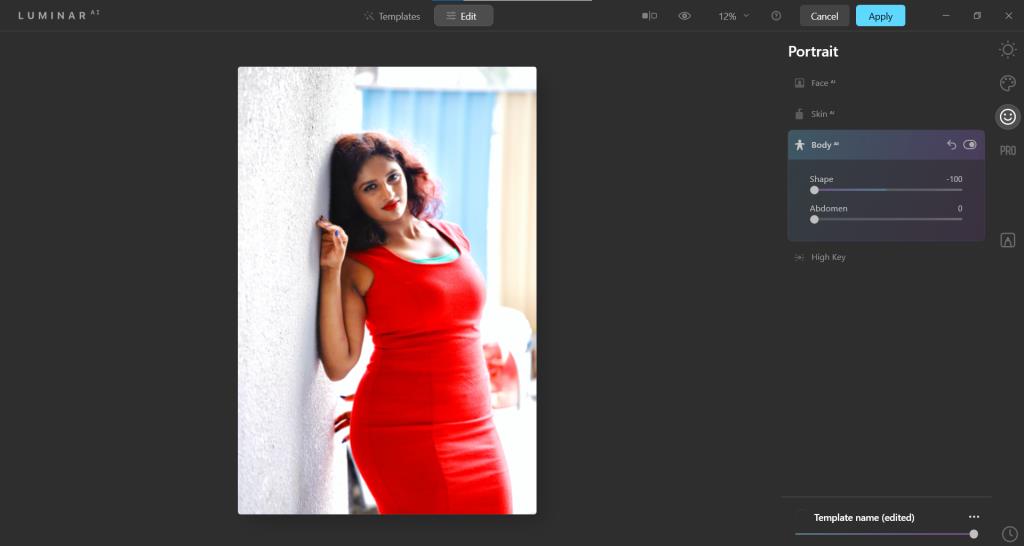
関連: より良いポートレートのためにPhotoshopでLuminarAIを使用する方法
位置エッセンシャル(右端の)メニュー、AIの強化、特に景観のために、画像の様々な露出の詳細情報を引き出すための素晴らしいツールです。アクセントAIとスカイエンハンサーAIの2つのスライダーが付属してい ます。
2つの中で最も便利なツールはAccentAIで、これはどの画像にも適用できます。一方、Sky Enhancer AIは、検出された空にのみ適用できます。
このチュートリアルでは、露出不足の滝の写真を撮り、それを明るくして、色とコントラストの詳細を強調します。AIが検出できる空が検出できるため、Sky EnhancerAI スライダーもブーストします。
この画像をUnsplashからダウンロードして、フォローすることができます。
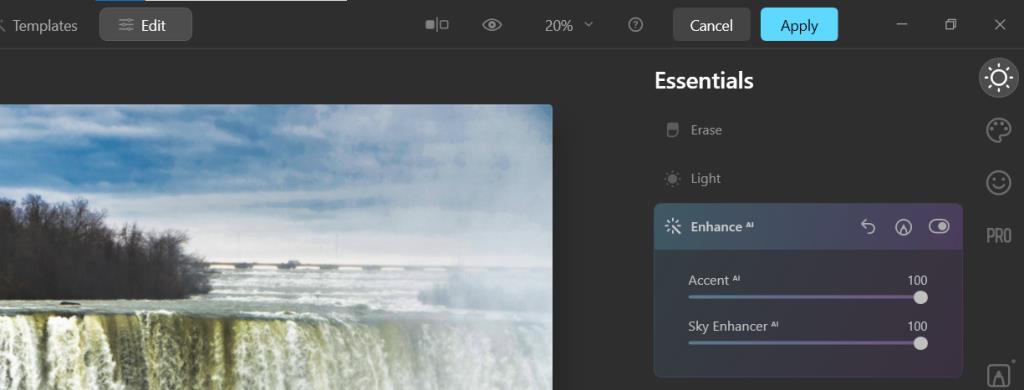
AIを強化する前に:
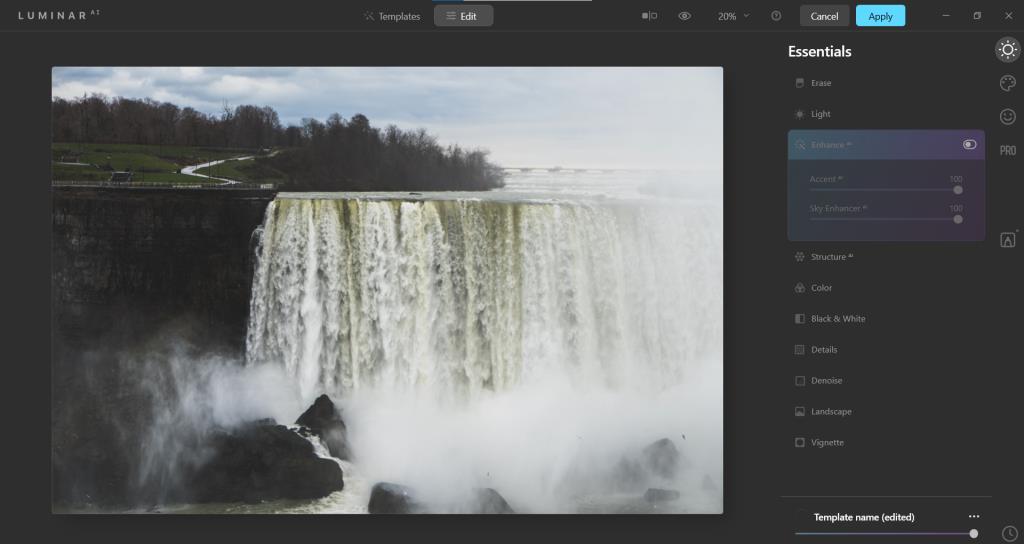
AIを強化した後:

これらのスライダーを使用した後、詳細を強調するためのさらに多くのオプションについては、ローカルマスキングツール(右端のメニューのペンアイコン)を確認してください。
位置 エッセンシャル(右端の)メニュー、構造AIが使用する別のシンプルなツールです。量とブーストの2つのスライダーで構成されている この機能は、画像の細部にインテリジェントに構造を追加します。
金額の スライダーが適用され、全体的な強さです。Boostは、その名前が示すように、Amountスライダーに基づいてさらに詳細を追加します。
何が作る構造AIのPhotoshopやLightroomので見つかったもののように、その構造は、それが空や皮膚のように、すべきではない場所に追加されることはありませんで、他の構造ツールとは異なるが。
次のチュートリアルでは、StructureAIがスポーツカーの表面にどのように適用されるかを見ていきます。車の片隅を拡大して、前後の結果を詳しく調べます。
この画像をUnsplashからダウンロードして、フォローすることができます。
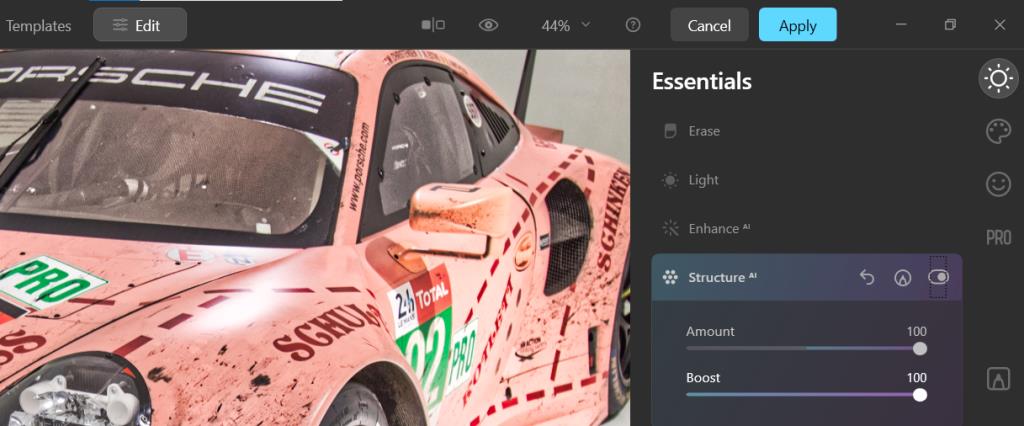
AI構造の前:

AI構造の後:
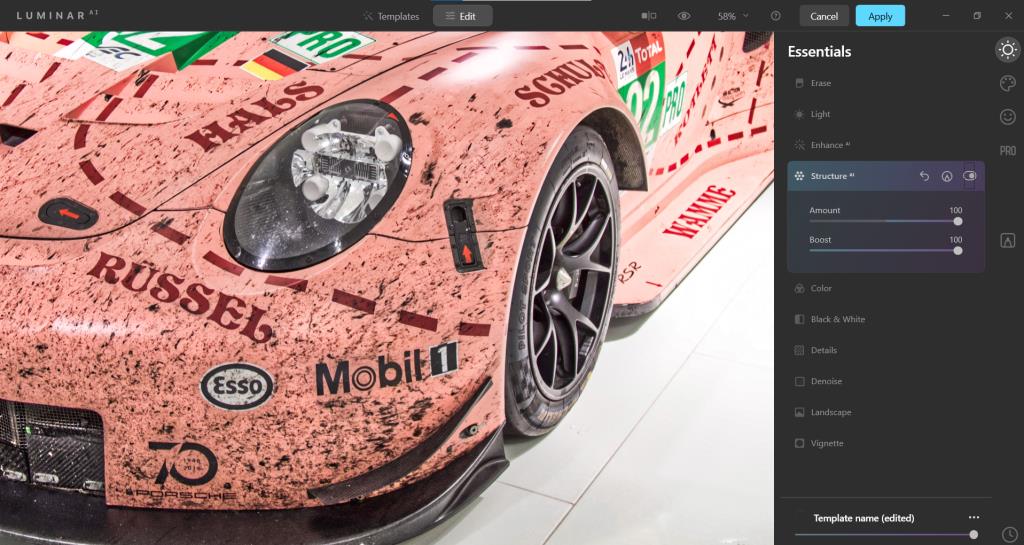
ことを覚えておいてくださいProの右端メニューのタブがあなたの写真をオフ仕上げるための高度な機能が含まれています。
写真編集ワークフローの開始点または終了点としてLuminarAIを使用して実行できないことはほとんどありません。あなたの写真にそれを使用するための最良の方法を発見することは半分の楽しみです。しかし、Luminar AIの使用方法に関係なく、写真編集における人工知能が当面の間存続することは間違いありません。
画像クレジット:Harley-Davidson / Unsplash
生のデジタル一眼レフビデオクリップのネイティブサウンドには魅力がありますが、プロが録音したサウンドが生み出す制作価値の違いは忘れられません。すべての映画とテレビ番組は、ビデオとサウンドを別々に取得します。優れたサウンドと画像が一緒になって、お気に入りの作品をとても没入感のある爽快なものにします。
Canvaは、グラフィックデザインの専門知識がなくても、グラフィックを作成したい人にとって素晴らしいツールです。そのカスタムテンプレートは、ドラッグアンドドロップインターフェイスとともに、簡単に習得でき、楽しく使用できます。
セピア色の画像の魅力は、19世紀以来、暖かく茶色がかった色合いで一般の人々を魅了してきました。もともと写真を保存することを目的としていたセピアプロセスは進化し、デジタル時代に新しい聴衆を見つけました。
あなたがプロのデザイナー、写真家、あるいはビデオゲーム開発者でさえあるなら、あなたは較正されたモニターを持っている必要があります。しかし、モニターを調整することはどういう意味ですか?そして、なぜあなたはそれをする必要がありますか?
あなたは一日中デザインしていますが、デフォルトのGIMPフォントに満足していませんか?あなたのデザインのために素晴らしいフォントを手に入れることはあなたの心配の最も少ないはずです。ありがたいことに、お好みのフォントをWebからダウンロードして、GIMPにインストールできます。
YouTubeで動画の広告を作成することは、他のソーシャルメディアサイトと比べてもそれほど違いはありません。ただし、正しく理解することは非常に重要です。結局のところ、この非常に人気のあるプラットフォームでお金や露出を無駄にしたくはありません。
ほとんどの人にとって、デジタルメディアはあなたの日常生活の一部です。しかし、私たちはそれがどのように作成されるかについて常に考えているわけではありません。
Adobesの写真編集ソフトウェアであるPhotoshopは、Webで入手できます。同社はAdobeMax 2021イベントでニュースを発表し、CreativeCloudの推進を続けました。PhotoshopをWebで利用できるため、アプリをダウンロードしたり開いたりしなくても、さまざまなタスクを実行できます。
モーショングラフィックスは、すべてのプロジェクトでその役割を果たします。字幕、クローズドキャプション、派手なオーバーレイの形で、視聴者にいいね、コメント、購読を呼びかけます。アドビがEssentialGraphicsパネルの最初のバージョンを提供してくれた2017年まで、私たちのほとんどは自分たちで汚い仕事をしなければなりませんでした。
Adobeスイートは、アニメーション用のアプリがなくても完成するでしょうか?信じられないかもしれませんが、2Dアニメーションは必ずしもAdobeの操舵室の一部ではありませんでした。
Photoshopがスマートフォンよりも優れていることはたくさんあります。写真を抽象芸術に変えることもその一つです。
ビデオファイルのオーディオ部分のみを保持しますか?あなたはあなたのビデオからオーディオを抽出することによってそれを行うことができます。この抽出プロセスを実行するための多くのサードパーティアプリと組み込みツールがあります。
組み込みのキーイングプラグインであるKeylightのコア設定がわかれば、AfterEffectsで緑色または青色の画面を使用して背景をキーアウトするのがはるかに簡単になります。
動画をさらに強化するために動画に追加したい音楽はありますか?必要なのは基本的なビデオエディタだけで、コンピュータ上の任意のビデオに任意の音楽を追加できます。
おそらく、PremiereProにデフォルトで用意されているすべてのキーボードショートカットに精通しているはずです。なぜあなたはそうしないのですか?提供されているホットキーのリストは、バランスが取れており、古くからあり、保持が簡単です。
Google Polyは、3Dオブジェクトを共有してアクセスしたいユーザーにとって最高の選択肢です。2017年の開始以来人気のある仮想現実および拡張現実アプリケーションで使用するための数千の3Dオブジェクトを含むライブラリへの無料アクセスを提供します。
学習できる便利な画像編集タスクの1つは、画像のサイズを変更する方法です。非常に基本的なことですが、重宝します。画像のサイズを変更したい場合がたくさんあります。
Pinterestのアイデアピンは、クリエイターが刺激的なコンテンツを作成し、プラットフォーム上でコミュニティと交流するための優れた方法を提供します。ストーリーピンとは異なり、アイデアピンは長持ちし、24時間後に消えることはありません。
Tabletop Simulator(TTS)で友達と遊ぶゲームを作成することを考えたことはありますか?あるいは、ゲームのプロトタイプを作成してオンラインでプレイテストしようとしている卓上ゲーム開発者かもしれません。
FacebookからLinkedIn、Redditに至るまで、数年ごとに新しいソーシャルメディアプラットフォームが登場し、注目を集め、インターネットスターになっているようです。最新の候補はOnlyFansです。
生のデジタル一眼レフビデオクリップのネイティブサウンドには魅力がありますが、プロが録音したサウンドが生み出す制作価値の違いは忘れられません。すべての映画とテレビ番組は、ビデオとサウンドを別々に取得します。優れたサウンドと画像が一緒になって、お気に入りの作品をとても没入感のある爽快なものにします。
Canvaは、グラフィックデザインの専門知識がなくても、グラフィックを作成したい人にとって素晴らしいツールです。そのカスタムテンプレートは、ドラッグアンドドロップインターフェイスとともに、簡単に習得でき、楽しく使用できます。
セピア色の画像の魅力は、19世紀以来、暖かく茶色がかった色合いで一般の人々を魅了してきました。もともと写真を保存することを目的としていたセピアプロセスは進化し、デジタル時代に新しい聴衆を見つけました。
あなたがプロのデザイナー、写真家、あるいはビデオゲーム開発者でさえあるなら、あなたは較正されたモニターを持っている必要があります。しかし、モニターを調整することはどういう意味ですか?そして、なぜあなたはそれをする必要がありますか?
あなたは一日中デザインしていますが、デフォルトのGIMPフォントに満足していませんか?あなたのデザインのために素晴らしいフォントを手に入れることはあなたの心配の最も少ないはずです。ありがたいことに、お好みのフォントをWebからダウンロードして、GIMPにインストールできます。
YouTubeで動画の広告を作成することは、他のソーシャルメディアサイトと比べてもそれほど違いはありません。ただし、正しく理解することは非常に重要です。結局のところ、この非常に人気のあるプラットフォームでお金や露出を無駄にしたくはありません。
Adobesの写真編集ソフトウェアであるPhotoshopは、Webで入手できます。同社はAdobeMax 2021イベントでニュースを発表し、CreativeCloudの推進を続けました。PhotoshopをWebで利用できるため、アプリをダウンロードしたり開いたりしなくても、さまざまなタスクを実行できます。
モーショングラフィックスは、すべてのプロジェクトでその役割を果たします。字幕、クローズドキャプション、派手なオーバーレイの形で、視聴者にいいね、コメント、購読を呼びかけます。アドビがEssentialGraphicsパネルの最初のバージョンを提供してくれた2017年まで、私たちのほとんどは自分たちで汚い仕事をしなければなりませんでした。
Adobeスイートは、アニメーション用のアプリがなくても完成するでしょうか?信じられないかもしれませんが、2Dアニメーションは必ずしもAdobeの操舵室の一部ではありませんでした。
Photoshopがスマートフォンよりも優れていることはたくさんあります。写真を抽象芸術に変えることもその一つです。


















